Как установить драйвера для Андроид на компьютер?
Как установить драйвер Андроид на компьютер

Как установить драйвер Андроид на компьютер. Что может быть проще установить драйвер на ПК? Но как показывает практика, установить драйвер Android на ПК не всегда просто и легко! О том как установить и где скачать драйвера читайте в этой статье!
Установить драйвер на Android — Samsung
Samsung не выпускает отдельно драйвера для каждой отдельной модели! Поэтому бесполезно спрашивать в гугле «скачать драйвер для S4? или «скачать драйвера для Galaxy Note 2?
Для того чтобы установить драйвера Samsung:
1. Можно скачать и установить программу для управления смартфонами и планшетами Samsung — KIES. Установка данной программы не требует каких либо знаний и умений, все предельно ясно и просто!
2. Скачать Вырезанные драйвера с Kies. Данные драйвера добыты с программы Kies и также просты в установке!
Перечисленные драйвера пригодны для того чтобы пользоваться устройством как MTP или флешка, установки прошивки на Samsung.
Установить драйвер на Android — HTC
Как и Samsung на HTC нет отдельных драйверов моделей!
Для того чтобы установить драйвера HTC:
Скачать и установить программу HTC Sync Manager
Драйвер пригоден для того чтобы пользоваться устройством как MTP или флешка, установки прошивки через FastBoot.
Установить драйвер на Android — LG
Для того чтобы уставить драйвер LG можно перейти в данный раздел, либо перейти в раздел загрузок LG, указать серию, выбрать модель и скачать драйвер.

Драйвер пригоден для того чтобы пользоваться устройством как MTP или флешка, установки прошивки.
Установить драйвер на Android — Sony
На Sony существует 2 версии дрйверов это:
- Для того чтобы пользоваться устройством как MTP или флешка
- Для прошивки в режиме FastBoot
1. Для того чтобы пользоваться устройством как MTP или флешка необходимо установить драйвер Android входящий в состав программы Sony PC suite.
2. Для прошивки в режиме FastBoot первоначально необходимо удалить программу Sony PC Suite. Скачать драйвера Flashtool.
Установка драйверов Fastboot для Sony
Если у вас Windows 7 или ниже, то устанавливать драйвера по данной инструкции:
Установить совместимость драйверов (Windows XP SP 3 или Vista)

Запустить от имени администратора

Выбрать обязательно 2 пункта (FastBoot Driver, FlashMode Driver)
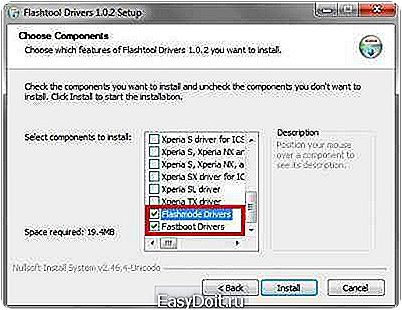
Установить предложенные драйвера игнорируя различные предупреждения Windows.

Для Windows 8 Необходимо воспользоваться данной инструкцией.
Установить драйвер на Android — Nexus
1.Скачайте программу ADB RUN и установить ее на компьютер
2. Подключите Nexus к компьютеру при помощи USB кабеля
3. Перейдите в меню «Диспетчер устройств»

4. Найдите устройство без драйвера (с вопросительным или восклицательным желтым знаком)
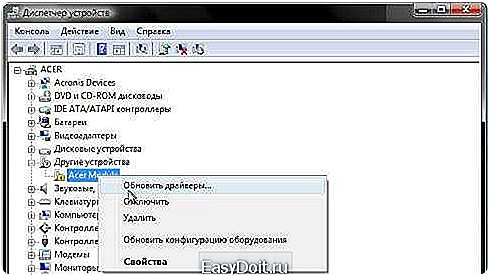
5. Выберите установить или обновить драйвер

6. Укажите путь к папке где установлена программа ADB RUN — C:/adb/progbin
7. Подождите минуту пока драйвер полностью установиться
Драйвер пригоден для того чтобы пользоваться устройством как MTP или флешка, установки прошивки через FastBoot.
Установить драйвер на Android — другие устройства
Скачайте Универсальный драйвер с данного раздела и установите его также как и устройства Nexus либо установите драйвера Samsung (так как они тоже универсальны).
4pda.biz
Установить драйвер Android на ПК
Что может быть проще установить драйвер на ПК? Но как показывает практика, установить драйвер Android на ПК не всегда просто и легко! О том как установить и где скачать драйвера читайте в этой статье!
Где скачать драйвер на Android?
На сайте Android +1 представлена большая коллекция драйверов Android на ваши смартфоны и планшеты! Выбрать необходимый и загрузить можно на данной странице.
 Установить драйвер Android на Samsung
Установить драйвер Android на Samsung
Samsung не выпускает отдельно драйвера для каждой отдельной модели!
Поэтому бесполезно спрашивать в Google «скачать драйвер для S9» или «скачать драйвера для Galaxy Note8»
Скачать/установить драйвера Samsung:
Вариант 1
Можно скачать и установить программу для управления смартфонами и планшетами Samsung — KIES или Smart Switch PC. Установка данной программы не требует каких либо знаний и умений, все предельно ясно и просто!
Вариант 2
Скачать Вырезанные драйвера. Драйвера добыты с KIES или Smart Switch PC, установка происходит как обычная программа!
Для чего подходят данные драйвера?
Перечисленные драйвера пригодны для:
 Установить драйвер на Android — HTC
Установить драйвер на Android — HTC
HTC не выпускает отдельно драйвера для каждой отдельной модели!
Скачать/установить драйвера HTC:
Вариант 1
Скачать отдельно драйвера для всех устройств HTC.
Установка происходит как обычной программы в пару кликов мыши по кнопке «Далее».
Вариант 2
Скачать и установить программу HTC Sync Manager.
Установка происходит как обычной программы в пару кликов мыши по кнопке «Далее».
Для чего подходят данные драйвера?
- Синхронизация устройства с компьютером
- Использование устройства как MTP или флешка
- Управление в ADB
- Прошивка HTC через FastBoot
- Установки Root прав
 Установить драйвер Android на LG
Установить драйвер Android на LG
Для того чтобы уставить драйвер LG нужно перейти в данный раздел, либо же перейти в раздел загрузок LG, указать серию, выбрать модель и скачать драйвер.

Для чего подходят данные драйвера?
- Синхронизация устройства с компьютером
- Использование устройства как MTP или флешка
- Управление в ADB
- Установки Root прав

На Sony существует 2 версии драйверов:
- Для того чтобы пользоваться устройством как MTP или флешка
- Для прошивки в режиме FastBoot
- Для того чтобы пользоваться устройством как MTP или флешка необходимо установить драйвер Android входящий в состав программы Sony PC suite.
- Для прошивки в режиме FastBoot первоначально необходимо удалить программу Sony PC Suite. Скачать драйвера Flashtool.
Установка драйверов Fastboot для Sony
Если у вас Windows 7 или ниже, то устанавливать драйвера по данной инструкции:
Установить совместимость драйверов (Windows XP SP 3 или Vista);
Запустить от имени администратора;
Выбрать обязательно 2 пункта (FastBoot Driver, FlashMode Driver);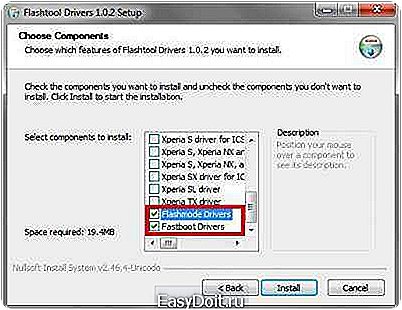
Установить предложенные драйвера игнорируя различные предупреждения Windows;
Для Windows 10 или 8 необходимо воспользоваться данной инструкцией.
Установить драйвер на Android — Google Pixel и Nexus
Google не выпускает отдельно драйвера для каждой отдельной модели!
- Скачайте архив с драйвером Google и после распакуйте его;
- Подключите Nexus или Pixel к компьютеру при помощи USB кабеля;
- Перейдите в меню «Диспетчер устройств»;

- Найдите устройство без драйвера (с вопросительным или восклицательным желтым знаком);

- Выберите установить или обновить драйвер;

- Укажите путь к папке где расположена папка с USB драйверами;
- Подождите минуту пока драйвер полностью установиться;
Для чего подходят данные драйвера?
- Синхронизация устройства с компьютером
- Использование устройства как MTP или флешка
- Управление в ADB
- Прошивка HTC в через FastBoot
- Установки Root прав
 Установить драйвер на Android — другие устройства
Установить драйвер на Android — другие устройства
Скачайте Универсальный драйвер с данного раздела и установите его также как и устройства Nexus либо установите драйвера Samsung (так как они тоже универсальны).
Вот и все! Нет ничего сложного! Больше разных статей и инструкций читайте в разделе Статьи и Хаки Android. Оставайтесь вместе с сайтом Android +1, дальше будет еще интересней!
androidp1.ru
Как установить Android USB драйвер на компьютер Windows
Для подключения устройства Android к компьютеру, необходимо OEM-драйвер USB. Сегодня, я покажу вам как установить программный драйвер вашего андроида на компьютере. Если вы разрабатываете Mac OS X или Linux, вам не нужно установить драйвер USB. Примечание: Если ваш телефон является одним из ADP, Android Разработчик телефонов, таких как Nexus One и Nexus S, вам нужно драйвер USB Google вместо того, чтобы установить драйвер производителей оригинального оборудования. Галактика Nexus водителя, однако, распространяется на Samsung (перечислены как модель SCH-I515). После того как вы загрузили драйвер USB, установить или обновить его как учебник сказал вам. На основании вашей версии Windows и ли вы установки в первый раз или обновление существующего драйвера. Будьте осторожны, что вы может внести изменения в файл android_winusb.inf найден внутри usb_driver (например, чтобы добавить поддержку для других устройств), однако, система будет напоминать вам, когда вы устанавливаете или модернизации. Внесение других изменений в файлы драйвера может нарушить процесс установки как-то. Если это первый раз для вас, чтобы установить Android USB драйвера на Windows 7, необходимо подключить к компьютеру устройство Android-powered' USB-порт. 1. Щелкните правой кнопкой мыши «компьютер» и выберите «Управление».

2. в левой панели выберите устройства.
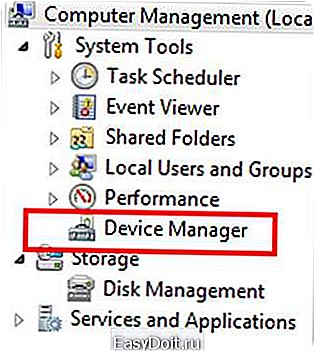
3. Найдите и раскройте другое устройство в правой панели.
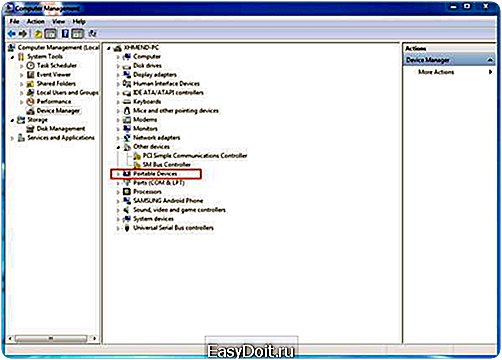
4. Щелкните правой кнопкой мыши имя устройства (например, Жасмин) и выберите пункт Обновить драйвер. Это запустит мастера обновления оборудования.
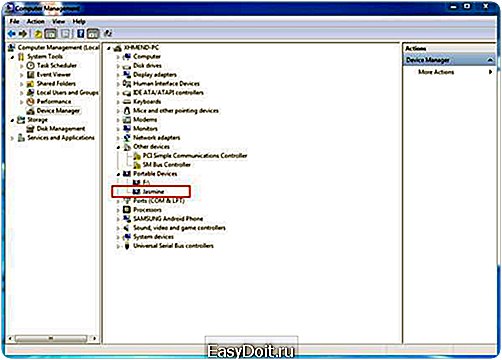
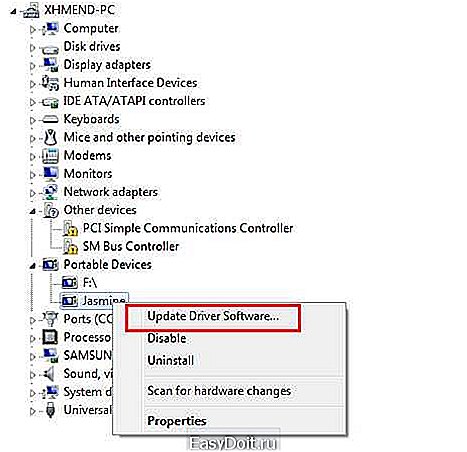
5. Выберите Мой компьютер для програмного обеспечения водителя и нажмите Далее.
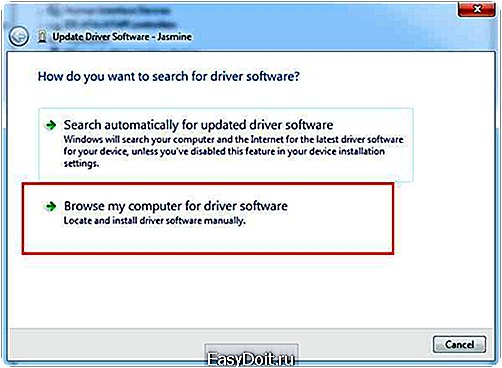
6. Нажмите кнопку Обзор и найдите папку драйвера USB. (Драйвер USB Google расположен в extrasgoogleusb_driver.) 7. Нажмите Далее для установки драйвера.
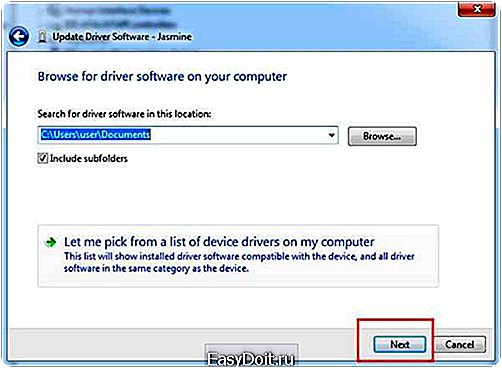
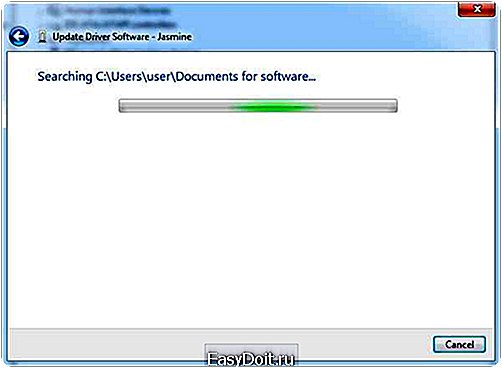
Примечание: Вы можете обновить существующие Android USB драйвера на окно 7 с новым драйвером также. 1. Подключите ваш Android устройство к порту USB вашего компьютера. 2. Щелкните правой кнопкой мыши на компьютере с вашего рабочего стола и выберите пункт Управление.
3. в левой панели окна «Управление компьютером» выберите Диспетчер устройств.
4. Найдите и раскройте Android телефон в правой панели. 5. Щелкните правой кнопкой мыши интерфейс Android композитный АБР и выберите Обновить драйвер. Это запустит мастера обновления оборудования. 6. Выберите установить из списка или местоположения и нажмите кнопку Далее.
7. Выберите Поиск наиболее подходящего драйвера в этих местах; un проверите Поиск съемных носителей; и проверить «включить это место поиска».
8. Нажмите кнопку Обзор и найдите папку драйвера USB. (Драйвер USB Google расположен в extrasgoogleusb_driver.) Нажмите Далее для обновления драйвера.
Вот она, с учебник выше, имеют свой Android USB драйверов, установленных на вашей Windows 7 легко, без слишком много беспокоиться.
Родственные статьи
ru.recover-android.tips
Как установить драйвера на планшет Андроид

Знаете ли вы, что не существует таких драйверов, которые можно установить для устройства на базе Андроид? Они нужны для операционной системы Windows. Каждый раз, когда вы подключаете любое андроид устройство к персональному компьютеру (ПК), эти драйвера запрашиваются для согласующего устройства.
Если драйвера не находятся и не загружаются через Интернет, возможно, нужно временно отключить антивирус для андроид.
Или требуется самому установить драйвера на планшет андроид.
Но, при большом разнообразии марок андроид планшетов и телефонов, имеющихся на рынке, найти соответствующие драйвера для подключения конкретно своего девайса к компьютеру почти не возможно. Но все же, можно воспользоваться помощью программ — установщиков, и найти, а дальше загрузить нужные драйвера на андроид для почти всех выпущенных сейчас телефонов и планшетов, например, драйвера usb, блютуз, adb драйвера.
Как найти и установить драйверы на андроид с помощью программы?
1. Загрузить бесплатную программу на компьютер, например PdaNet.exe. Программка поддерживает связь компьютера с андроид устройством через USB соединение, при подключении к Интернету, в это время будут определены подходящие драйвера и установлены на ПК.

Лучшее в этой программе — это огромный список марок и моделей устройств, с которыми она работает. Она совместима с операционками Windows 7 и 8, а также Windows XP.
2. Для предотвращения любых проблем при установке, особенно если уже были неудачные попытки обновления программного обеспечения для Андроид: • Удалите все ранее установленные на ПК драйвера.
• Затем перезагрузите компьютер. Проверьте в списке достоверность того, что теперь ни один драйвер не установлен.
3. Отключите планшет или телефон от компьютера (если он был подключен), а затем запустите установку «Setup PdaNet» на вашем компьютере. Подтверждайте все, нажимайте «Next». Дождитесь, пока не отобразиться окошко с заголовком «USB drivers».
Если подобные драйвера на андроид были раньше установлены, и вы их не удалили, тогда в этом окне будет просьба о разрешении, чтобы сделать это. В любом случае нажимайте значок «Yes», и продолжайте установку.
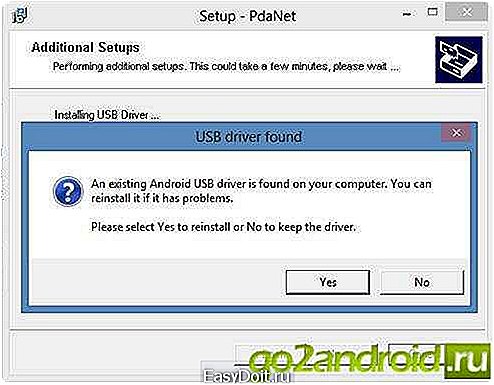
4. На следующем всплывающем окне выберите производителя вашего устройства. Если такой марки в списке нет, тогда выбираете строку «Others», и нажимайте «OK».
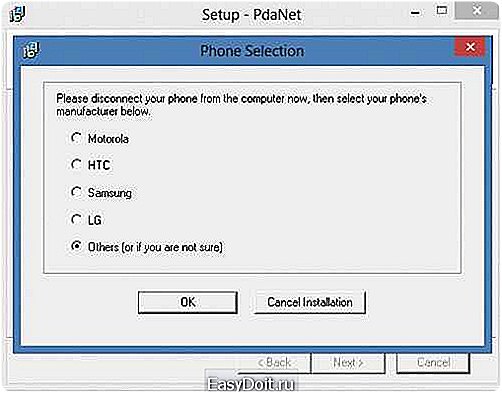
5: Теперь, появится предупреждающее сообщение, говорящие о том что «Windows не может проверить издателя программного обеспечения». Уверенно клацайте вкладку «Install this driver software anyway» (установить драйвер на андроид в любом случае). Это сообщение может появиться несколько раз.
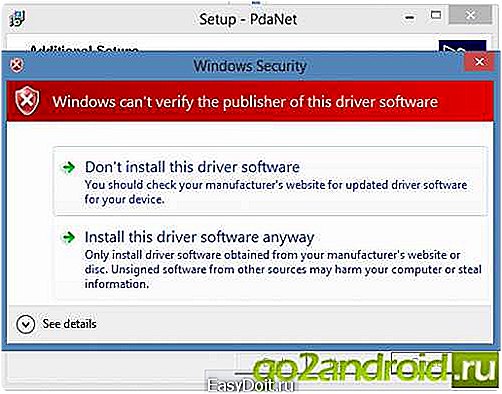
6. Дальше, будет окошко с просьбой подключить мобильное устройство к компьютеру. Подключите планшет или телефон к ПК с помощью кабеля USB, жмите «OK».

7. Последним будет запрос на разрешение установки программного обеспечения из «June Fabrics Technology». Клацайте «Install», будет начата установка драйверов.
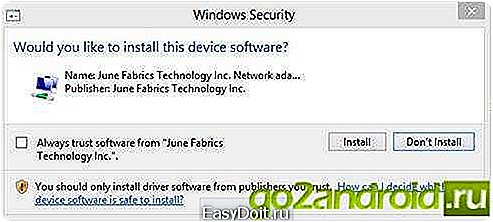
Если все прошло успешно, вам об этом сообщиться в последнем диалоговом окне.
Внимание! При установке драйвера на андроид не выполняйте никакие действия, такие как: передача данных через USB или просмотр информации хранящейся на андроид устройстве.
Если же после установки, драйверы андроид не работают, попробуйте следующее: • Перезагрузите компьютер. • Подключите планшет или телефон к другим портам USB. • Попробуйте другой кабель USB.
• Попробуйте на другом компьютере или с другой ОС Windows.
go2android.ru

 Установить драйвер Android на Samsung
Установить драйвер Android на Samsung Установить драйвер на Android — HTC
Установить драйвер на Android — HTC Установить драйвер Android на LG
Установить драйвер Android на LG


 Установить драйвер на Android — другие устройства
Установить драйвер на Android — другие устройства